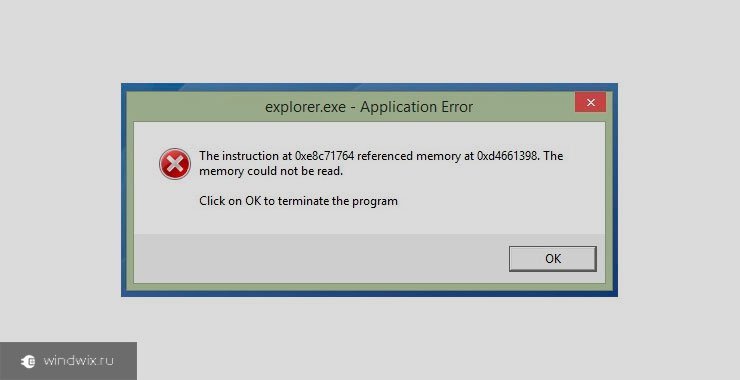Что делать если начало установки Windows 7 зависает на ноутбуке? Причины и их устранение

Здравствуйте, дорогие читатели.
Рано или поздно все пользователи компьютеров с операционными системами от Microsoft встречаются с ситуацией, когда нужно поменять используемую среду. При этом причины могут быть самые разные. Ранее я уже рассказывал, как именно необходимо размещать новую ОС на своем устройстве. Но что делать, если появляется начало установки Windows 7, зависает на ноутбуке и дальше ничего не происходит? Как всегда, причин может быть масса. Далее в статье я постараюсь разобрать самые популярные из них.
Содержание статьи
Симптомы( к содержанию ↑ )
Вышеуказанная проблема проявляется различными способами:
-
Компьютер загружается с установочного диска, появляется голубой экран и остается.
-
Возникает окно «Начало установки», мышка работает, но дальше ничего не происходит.

Причины( к содержанию ↑ )
Несмотря на то, что процесс останавливается в разные моменты, причины бывают одни и те же:
-
Проблемы с жестким диском, оперативной памятью, блоком питания.
-
Недостаточный контакт с материнской платой.
-
Замыкание устройства чтения или порта USB.
-
Неправильная настройка BIOS.
-
Ошибка при записи образа.
-
Повреждение носителя данных.
Что ж, как видно причин появления проблемы много. Условно они делятся на внешние и внутренние. Отталкиваясь от этого, решение недуга будет отличаться.
Ожидание отклика( к содержанию ↑ )
Мы рассмотрим все возможные решения проблемы. Итак, если вдруг на вашем ноутбуке Asus или любом другом вдруг остановился процесс установки операционки, не стоит сразу волноваться. Возможно нужно просто подождать 10 или 15 минут. Вполне вероятно, что после этого все дальше продолжится без каких-либо сбоев.
Почему именно так происходит, официальные источники не сообщают.
Правда стоит отметить, что подобное в большинстве случаев наблюдается на устройствах, в которых используются материнские платы Gigabyte и процессоры от компании AMD. Видимо по во время их взаимодействия происходят небольшие сбои, приводящие к таким последствиям.
Дистрибутив( к содержанию ↑ )
Что делать если прошлый вариант не помог, и ваш ноутбук HP или другой до сих пор зависает? Стоит попробовать взять новую переносную память с дистрибутивом Windows. Кроме того, можно уже имеющеюся съемное устройство протестировать на компьютере, отличающимся от вашего. Если все повторится – недуг связан непосредственно с памятью. В противном случае – с компьютером.
Стоит отметить, что в последнем варианте неправильно может функционировать отдельный компонент устройства, с помощью которого и происходит чтение. А потому для исключения возможных вариантов стоит провести тест, пользуясь просто другим диском или флешкой.
BIOS( к содержанию ↑ )
На многих компьютерах и ноутбуках, независимо от производителя, будь то Samsung или любой другой, проблемы с запуском процесса установки могут быть связаны с двумя важными параметрами, которые выставляются в области BIOS:
-
SATA Mode.
-
Floppy Drive.
И для правильной работы необходимо указать соответствующие параметры у каждого. Для этого выполняем несколько движений:
-
Перезапускаем устройство.
-
Нажимаем сразу кнопку «Del», «F11» или любую другую, которая указана на экране в строке со словом «Setup».
-
Мы попадаем в БИОС, где переходим в меню «Integrated Peripherals».

-
Нас интересует «SATA Mode». Иногда он может называться «OnChip Type». В обоих случаях стоит установить «AHCI».

-
Далее отправляемся на «Floppy (A) Drive», который расположен на вкладке «Advanced».

-
Выключаем дополнительный компонент.
-
Сохраняемся и выходим.
Теперь стоит опять вернуться к процессу установки.
Проверка компьютера( к содержанию ↑ )
Если вышеописанные способы не помогли решить проблему, одним из следующих этапов является проверка компьютера или ноутбука Lenovo (любого другого производителя) на наличие механических повреждений. Снаружи все выглядит, как и было ранее – стоит раскрутить системный блок. С ноутбуком в этом случае нужно постараться немного больше.
После открытия проверяем на наличие запаха гари, потеков, темных пятен. При этом стоит осмотреть все, что можно, включая блок питания, жесткий диск, разъемы ОЗУ и прочее.
В результате если проблемное место обнаружено, его нужно просто заменить.
Тестирование оперативной памяти и винчестера( к содержанию ↑ )
Если же осмотр ни к чему не привел, стоит провести тестирование важных системных компонентов. Итак, для проверки ОЗУ самой популярной программой на сегодня считается MemTest.
А вот для винчестера прекрасно подходят сразу несколько вариантов:
-
PC3000DiskAnalyzer.
-
HDDScan.
Про последнюю я уже не раз упоминал в статьях ранее.
В случае обнаружения проблемы стоит заменить соответствующий компонент. В результате все должно работать в нормальном режиме.
Как всегда, в конце статьи тематическое видео:
Надеюсь, вы сможете справиться с появившейся проблемой.